Sådan flyttes biblioteker over denne pc i Windows 8.1
Hvis man sammenligner Windows File Explorer i Windows 8 vs Windows 8.1, vil du bemærke følgende ændring: 'Computer' omdøbes til 'Denne pc' og 'Biblioteker', som var over mappen Computer i Windows 8, er nu under 'Denne PC'. Mange brugere er ikke tilfredse med denne omarrangering, de anser den for ubehagelig til daglig brug af biblioteker. Lad os ordne det om et øjeblik!
Sådan ser File Explorer ud på Windows 8: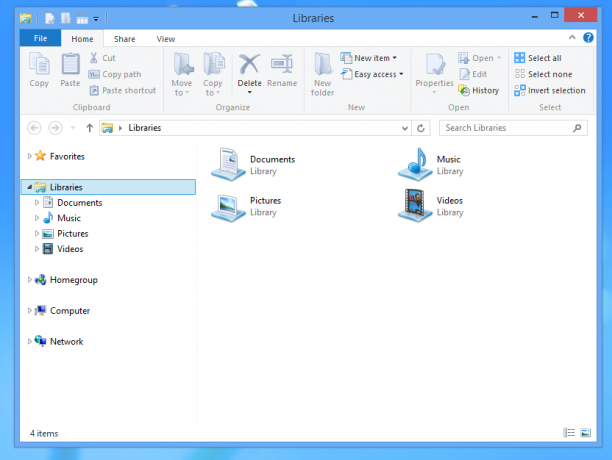
Og sådan ser det ud i Windows 8.1:
For at få det samme arrangement som i Windows 8, skal vi gøre følgende:
- Åbn registreringseditoren (se hvordan).
- Gå til følgende nøgle:
HKEY_CLASSES_ROOT\CLSID\{031E4825-7B94-4dc3-B131-E946B44C8DD5}Tip: Det kan du få adgang til den ønskede registreringsnøgle med et enkelt klik.
- På højre side vil du se SortOrderIndex værdi som er sat til 84 (i decimaler). Skift det til 56, igen i decimaler.

- Luk alle Explorer-vinduer og åbn et nyt. Resultatet bliver som følger:

Du kan downloade klar til brug tweaks i registreringsdatabasen nedenfor:
Flyt placeringen af biblioteker over denne pc
Se følgende video, hvis du stadig har spørgsmål:


